如何在WordPress中添加内容升级并增加电子邮件列表
最近,当我们的创始人Syed Balkhi分享他的14点预发布博客帖子清单时,很多人问他是如何添加奖金下载优惠的。这称为内容升级,它可以帮助您获得更多的电子邮件订阅者。在本文中,我们将向您展示如何在WordPress中添加内容升级并扩展您的电子邮件列表。
什么是内容升级?
内容升级是一种为您的读者提供的技术通过注册您的电子邮件列表获得独家奖励内容的机会。为完成操作而提供的额外高级内容也称为内容贿赂。
某些不同类型的内容升级:
- eBooks
- Checklists
- Excel工作表
- 您的博客文章%%的可下载PDF版与帖子有关的独家视频采访
- 奖励怎样的文章
- 奖励怎样的文章
基本上,内容升级必须与您提供的帖子高度相关。例如,在关于内容升级的帖子中,我们应该提供内容升级清单,因为这篇文章的读者会发现它非常有用。
人类心理学在内容升级的有效性中起着重要作用。被称为Zeigarnik效应的心理学原则指出,如果人们自己发起任务,他们最有可能完成任务。
对于内容升级,它的工作原理是因为用户通过单击链接或图像来启动它。这使他们更有可能通过完成注册来完成任务。
听起来好得令人难以置信,对吧?
在Syed的网站上查看这些统计数据,比较常规弹出窗口和MonsterLinks内容升级。
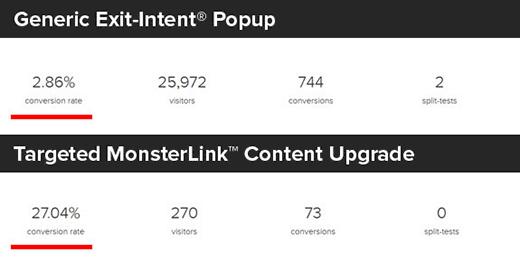
通用弹出窗口正在整个网站上运行,近26000名用户看到了这一点,其中有744个用户注册了。
另一方面,目标MonsterLink被放置在一个页面上。有270人观看,有74位用户注册。这是一个疯狂的转换,所有这一切都来自一个页面而没有运行任何拆分测试!
现在你知道什么是内容升级了,让我们看看如何在你自己的网站上使用它来获得更多的电子邮件订阅者。
如何在WordPress中添加内容升级?
可以使用OptinMonster中的MonsterLinks功能将内容升级添加到任何网页。
OptinMonster是市场上最好的转换优化软件。它允许您添加漂亮的选择表单,如灯箱弹出窗口,滚动触发的滑入式表单,浮动条,侧边栏选项,内容表单下方等。
它超级快速,使用WordPress驱动精美网站。
Syed启动了OptinMonster使用,我们将电子邮件订阅者增加了600%。
注意:如果您没有电子邮件列表,请查看我们的指南,了解您应该立即开始构建电子邮件列表的原因。
步骤1:设置OptinMonster
首先,您需要在WordPress网站上安装并激活OptinMonster插件。
此插件充当WordPress站点和OptinMonster之间的连接器。
激活后,单击WordPress管理栏中的OptinMonster菜单项。您将被要求提供您的OptinMonster API用户名和密钥(OptinMonster的基本计划足以提供内容升级)。
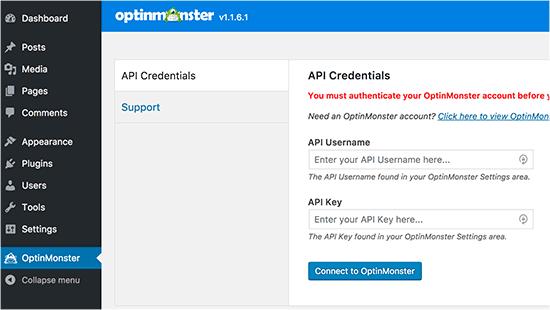
您可以在OptinMonster网站上找到您帐户下的API信息。只需登录,然后单击API链接即可。
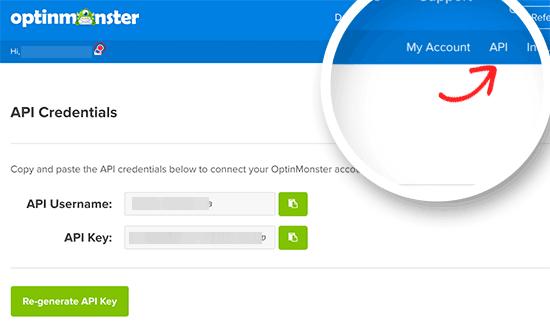
接下来,将API用户名和密钥复制并粘贴到OptinMonster插件页面,然后单击“连接到OptinMonster”按钮。
步骤2:创建新的弹出窗口选项
成功连接后,需要单击“创建新的optin”按钮。

这将带你到OptinMonster网站。您需要为您的optin添加标题,然后从下拉菜单中选择您的网站。接下来,选择灯箱作为您的optin设计。
您将看到所有不同主题的预览。您可以选择其中任何一个作为入门主题。
这将带您进入OptinMonster的表单构建器,您可以完全自定义弹出窗口的外观。
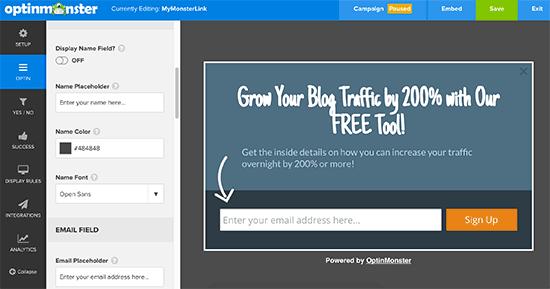
对于内容升级,您需要单击“显示规则”选项卡并选择“怪物链接”选项。
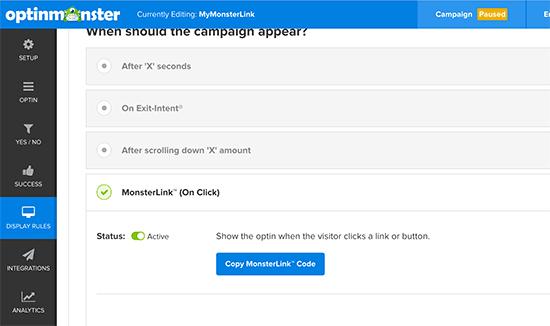
将状态更改为活动状态,然后单击“复制MonsterLink代码”按钮。
现在您需要打开像记事本这样的纯文本编辑器并粘贴您复制的代码。稍后您将需要此代码。
之后,您需要切换回OptinMonster表单构建器,并将广告系列状态从暂停状态更改为启动广告系列。
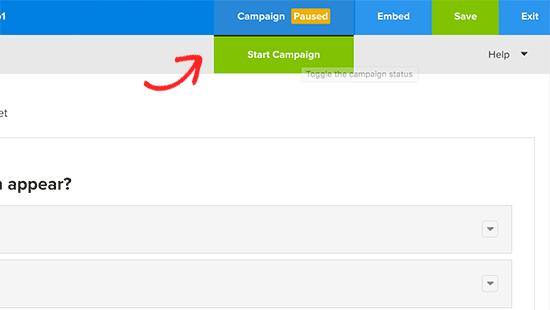
现在,您可以单击“保存”按钮并退出OptinMonster表单构建器。
步骤3:在您的站点上启用MonsterLink Optin
访问WordPress网站上的OptinMonster插件页面,然后单击Optins选项卡。你会在那里看到你的新选择。
如果你在那里看不到它,那么你应该点击refresh optins按钮。当您看到自己的optin时,请点击您的optin下方的“修改输出设置”链接。
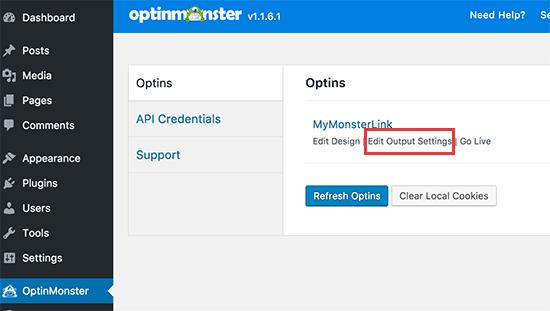
这将带您进入optin输出设置页面,您需要选中此站点上启用optin旁边的复选框。
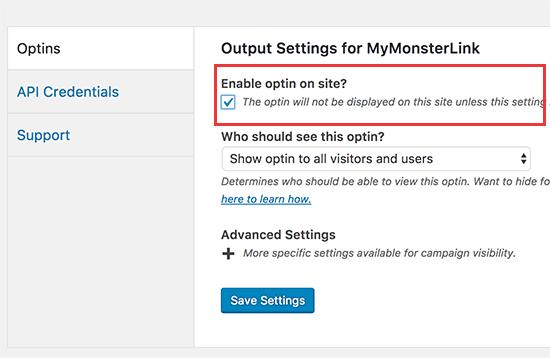
不要忘记单击“保存设置”按钮以保存更改。
步骤4:在WordPress帖子或页面中添加您的怪物链接
在WordPress中添加MonsterLink非常简单。
只需编辑要显示MonsterLink的帖子或页面。在帖子编辑屏幕上,切换到文本编辑器并粘贴您之前复制的MonsterLink代码。
它将如下所示:
<a href="#" class="manual-optin-trigger" data-optin-slug="h95qqg9sqx9atrsl">Click me!</a>
此代码将显示给用户的纯链接,但它不会真正脱颖而出。
那么你如何让它脱颖而出呢?您可以像这样在其周围添加一个框:
<p style="background: none repeat scroll 0 0 #fffecf; clear: both; margin-bottom: 18px; overflow: hidden; border: 1px solid #e5e597; padding: 13px;"> <strong>Exclusive Bonus:</strong> <a class="manual-optin-trigger" href="#" data-optin-slug="mohlwy2grsxcvmcw">Download The Blog Post Checklist</a> to use before you hit publish. </p>
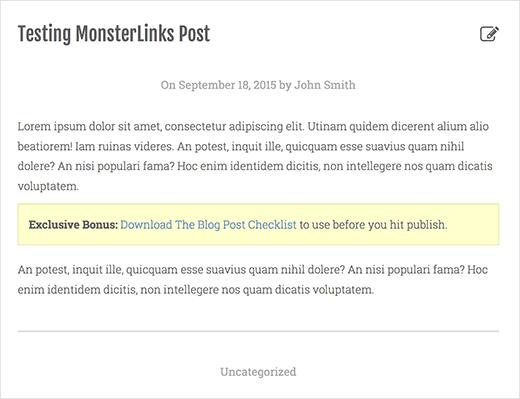
您还可以创建一个短代码,以便将来的框样式变得容易。
只需在主题的functions.php文件或特定于站点的插件中添加此代码:
function make_yellowbox($atts, $content = null) {
return "<p style="background: none repeat scroll 0 0 #fffecf; clear: both; margin-bottom: 18px; overflow: hidden; border: 1px solid #e5e597; padding: 13px;">" . do_shortcode($content) . "</p>";
}
add_shortcode("yellowbox", "make_yellowbox");
您现在可以使用以下短代码在WordPress帖子中添加内容升级链接:
[yellowbox] <strong>Exclusive Bonus:</strong> <a class="manual-optin-trigger" href="#" data-optin-slug="mohlwy2grsxcvmcw">Download The Blog Post Checklist</a> to use before you hit publish. [/yellowbox]
您还可以显示图像链接。通过这种方式,您可以使其更加突出和吸引人。
以下是在WordPress中使用MonsterLink添加图像的方法。
<a class="manual-optin-trigger" href="#" data-optin-slug="mohlwy2grsxcvmcw"><img src="http://example.com/wp-content/uploads/2015/09/ebookdownload.png" alt="ebook download" /></a>
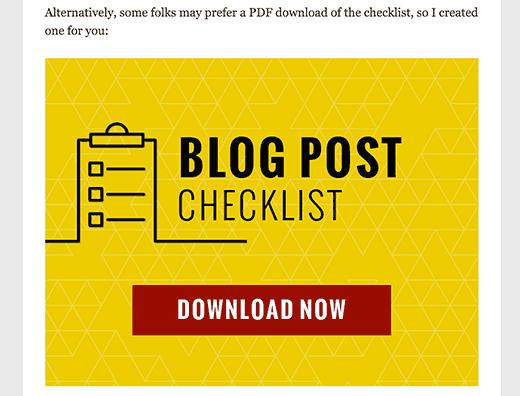
步骤5:提供内容升级
现在,我们需要了解如何提供我们向用户承诺的内容升级。
您的内容升级可能是任何东西。赛德在他的实验中使用了一份清单文件。您可以使用PDF,视频,音频或任何其他类型的内容。
一旦用户输入他们的电子邮件地址,您就可以向他们提供承诺的内容升级。有多种方法可以执行此操作:
将下载链接显示为成功消息
您可以在弹出窗口中显示下载链接作为成功消息。
在OptinMonster表单构建器中编辑您的optin,然后单击成功选项卡。在“成功行动”下,选择“显示成功主题”。
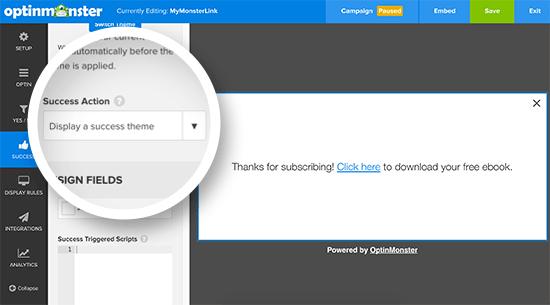
单击预览中的成功消息文本进行编辑,并将链接添加到下载文件。
重定向到感谢您或下载页面
您还可以将用户重定向到包含下载文件链接的感谢页面。选择您将在optin构建器的配置选项卡下找到重定向用户的选项。
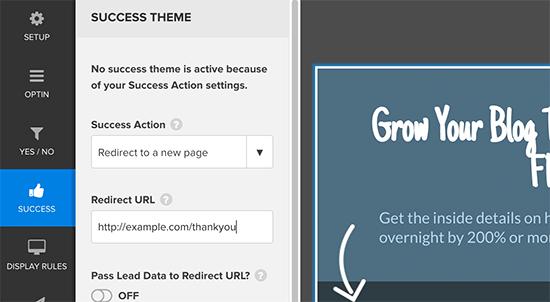
作为电子邮件发送
大多数电子邮件营销软件都提供自动回复功能,您可以在其中向新用户发送欢迎电子邮件。您可以使用它将下载链接发送给用户。
您必须查看电子邮件服务提供商的文档部分,以获取有关如何执行此操作的说明。
结论
在涉及潜在客户时,内容升级将成为下一个重要的事情。聪明的营销人员已经开始在他们的网站上使用它。
来自Backlinko的Brian Dean,来自Videofruit的Bryan Harris,来自QuickSprout的Neil Patel,来自SPI的Pat Flynn,以及我们自己的Syed Balkhi,使用内容升级已经取得了惊人的成果。
如果你想要的话要扩大您的电子邮件列表,那么您一定要尝试内容升级。你需要花费30分钟到1.5小时的时间来构建和添加内容升级到你的帖子,但它是完全值得的。
评论被关闭。